keyshot快捷键
keyshot使用说明
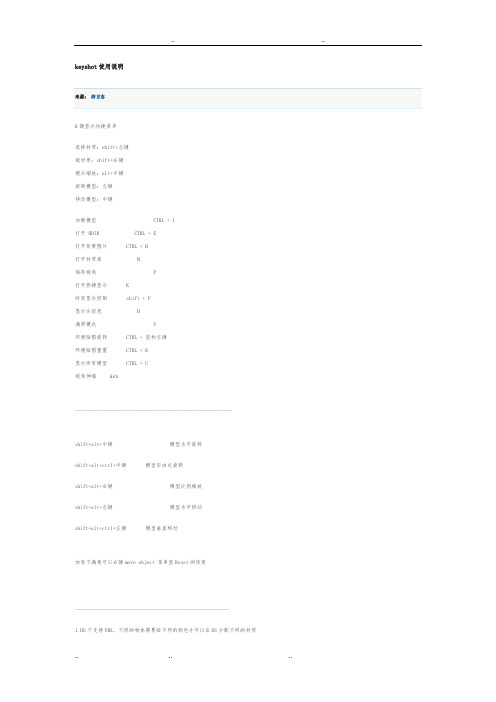
keyshot使用说明K键显示快捷菜单选择材质:shift+左键赋材质:shift+右键镜头缩放:alt+中键旋转模型:左键移动模型:中键加载模型 CTRL + I打开 HDIR CTRL + E打开背景图片 CTRL + B打开材质库 M保存视角 P打开热键显示 K时实显示控制 shift + P显示头信息 H满屏模式 F环境贴图旋转 CTRL + 鼠标左键环境贴图重置 CTRL + R显示所有模型 CTRL + U视角伸缩 &nb----------------------------------------------------------shift+alt+中键模型水平旋转shift+alt+ctrl+中键模型自由式旋转shift+alt+右键模型比例缩放shift+alt+左键模型水平移动shift+alt+ctrl+左键模型垂直移动如有不满意可以右键move object 菜单里Reset的恢复---------------------------------------------------------1.HS不支持FBX,不同的物体需要给不同的颜色才可以在HS分配不同的材质2.HS不支持MR材质,所以在输出OBJ时要以MAX的标准材质才能有材质的分层,不然HS会当作只有一个材质,而且是不分层的。
3.MAX与HS的材质是一一对应的,就是说尽管是不同的物体,他们的材质在MAX是一致的,那么他们在HS里也是一致的。
材质并不只是用作分ID。
4.没有赋予MUTIL材质只分ID是不可以的。
一定要以多层子材质才有分层的作用。
5.当你想分层导入时,应注意,HS会给你的物体贴着地面6.HS是根据材质来定义物体的,对于HS来说,一个物体就是所有拥有相同材质的物体组合就算分好了材质,很多时候HS还是会把他们混淆7.HS不支持从MAX导入的材质的中文显示,最好设置的时候用英文,如果不是的话系统会讲中文显示的列为同一材质而导致错误。
keyshot使用说明

keyshot使用说明K键显示快捷菜单选择材质:shift+左键赋材质:shift+右键镜头缩放:alt+中键旋转模型:左键移动模型:中键加载模型CTRL + I打开HDIR CTRL + E打开背景图片CTRL + B打开材质库M保存视角P打开热键显示K时实显示控制shift + P显示头信息H满屏模式 F环境贴图旋转CTRL + 鼠标左键环境贴图重置CTRL + R显示所有模型CTRL + U视角伸缩&nb----------------------------------------------------------shift+alt+中键模型水平旋转shift+alt+ctrl+中键模型自由式旋转shift+alt+右键模型比例缩放shift+alt+左键模型水平移动shift+alt+ctrl+左键模型垂直移动如有不满意可以右键move object 菜单里Reset的恢复---------------------------------------------------------1.HS不支持FBX,不同的物体需要给不同的颜色才可以在HS分配不同的材质2.HS不支持MR材质,所以在输出OBJ时要以MAX的标准材质才能有材质的分层,不然HS会当作只有一个材质,而且是不分层的。
3.MAX与HS的材质是一一对应的,就是说尽管是不同的物体,他们的材质在MAX是一致的,那么他们在HS里也是一致的。
材质并不只是用作分ID。
4.没有赋予MUTIL材质只分ID是不可以的。
一定要以多层子材质才有分层的作用。
5.当你想分层导入时,应注意,HS会给你的物体贴着地面6.HS是根据材质来定义物体的,对于HS来说,一个物体就是所有拥有相同材质的物体组合就算分好了材质,很多时候HS还是会把他们混淆7.HS不支持从MAX导入的材质的中文显示,最好设置的时候用英文,如果不是的话系统会讲中文显示的列为同一材质而导致错误。
KeyShot常用快捷键大全
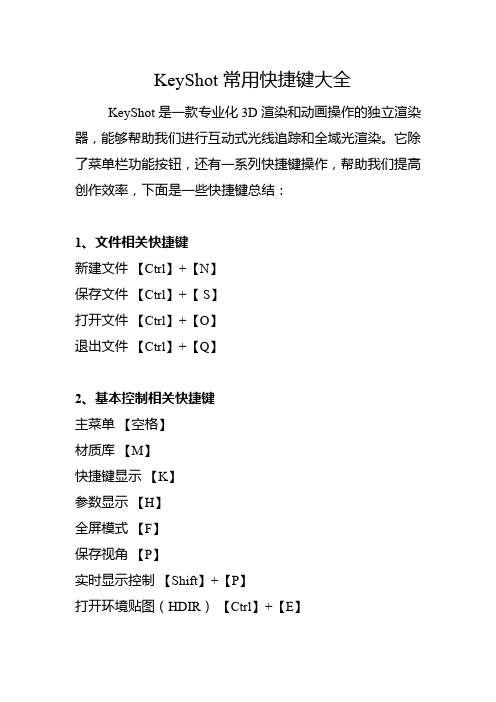
KeyShot常用快捷键大全KeyShot是一款专业化3D渲染和动画操作的独立渲染器,能够帮助我们进行互动式光线追踪和全域光渲染。
它除了菜单栏功能按钮,还有一系列快捷键操作,帮助我们提高创作效率,下面是一些快捷键总结:1、文件相关快捷键新建文件【Ctrl】+【N】保存文件【Ctrl】+【S】打开文件【Ctrl】+【O】退出文件【Ctrl】+【Q】2、基本控制相关快捷键主菜单【空格】材质库【M】快捷键显示【K】参数显示【H】全屏模式【F】保存视角【P】实时显示控制【Shift】+【P】打开环境贴图(HDIR)【Ctrl】+【E】打开背景贴图【Ctrl】+【B】截屏【P】渲染【Ctrl】+【P】暂停或继续渲染【Shift】+【P】3、模型相关快捷键显示所有部件【Ctrl】+【U】使模型沿y轴旋转【Shift】+【Alt】+【中键】自由旋转【Shift】+【Alt】+【Ctrl】+【中键】缩放模型【Ctrl】+【Shift】+【Alt】+【右键】水平移动【Shift】+【Alt】+【左键】垂直移动【Shift】+【Alt】+【Ctrl】+【左键】旋转摄像机【左键】平行移动摄像机【中键】前后移动摄像机【Alt】+【右键】或【Alt】+【中键】倾斜摄像机【Ctrl】+【Alt】+【中键】4、材质相关快捷键选择材质【Shift】+【左键】在模型上编辑材质【双击左键】将材质库中的材质赋予模型【拖动】或【Shift】+【左键】点击材质球然后【Shift】+【右键】点击模型赋予材质并连接【Shift】+【Ctrl】+【右键】5、环境相关快捷键调整环境光亮度(微调)【↑】【↓】或【←】【→】环境可见性开关【E】清除背景贴图【B】旋转环境贴图【Ctrl】+【左键】重围环境贴图【Ctrl】+【R】以上是Keyshot的快捷键总结,熟练掌握快捷键操作,在工作中节省创作时间,提高工作效率。
全面的Keyshot快捷键

基本控制
主菜单空格
材质库M
快捷键显示K
参数显示H
全屏模式 F
右键菜单右键
导入文件Ctrl+I
打开模型Ctrl + O
打开环境贴图Ctrl + E
打开背景贴图Ctrl + B
截屏P
渲染Ctrl + P
暂停或继续渲染shift + P
模型
显示所有部件Ctrl + U
使模型沿y轴旋转Shift + Alt + 中键
自由旋转Shift + Alt + Ctrl + 中键
缩放模型Ctrl + Shift + Alt + 右键
水平移动Shift + Alt + 左键
垂直移动Shift + Alt + Ctrl + 左键
摄像机
旋转摄像机左键
平行移动摄像机中键
前后移动摄像机Alt + 右键
或Alt + 中键
倾斜摄像机Ctrl + Alt + 中键
材质
在模型上编辑材质双击左键
将材质库中的材质赋予模型拖动
或Shift + 左键点击材质球,然后Shift + 右键点击模型赋予材质并连接Shift + Ctrl + 右键
环境
调整环境光亮度上下箭头
或左右箭头(微调)
模型自身阴影开关S
平面化地板开关G
环境可见性开关 E
清除背景贴图 B
旋转环境贴图Ctrl + 左键重围环境贴图Ctrl + R
文件
新建bip文件Ctrl + N
保存bip文件Ctrl + S
打开bip文件Ctrl + O
退出Ctrl + Q。
keyshot使用说明

keyshot使用说明K键显示快捷菜单选择材质:shift+左键赋材质:shift+右键镜头缩放:alt+中键旋转模型:左键移动模型:中键加载模型CTRL + I打开HDIR CTRL + E打开背景图片CTRL + B打开材质库M保存视角P打开热键显示K时实显示控制shift + P显示头信息H满屏模式 F环境贴图旋转CTRL + 鼠标左键环境贴图重置CTRL + R显示所有模型CTRL + U视角伸缩&nb----------------------------------------------------------shift+alt+中键模型水平旋转shift+alt+ctrl+中键模型自由式旋转shift+alt+右键模型比例缩放shift+alt+左键模型水平移动shift+alt+ctrl+左键模型垂直移动如有不满意可以右键move object 菜单里Reset的恢复---------------------------------------------------------1.HS不支持FBX,不同的物体需要给不同的颜色才可以在HS分配不同的材质2.HS不支持MR材质,所以在输出OBJ时要以MAX的标准材质才能有材质的分层,不然HS会当作只有一个材质,而且是不分层的。
3.MAX与HS的材质是一一对应的,就是说尽管是不同的物体,他们的材质在MAX是一致的,那么他们在HS里也是一致的。
材质并不只是用作分ID。
4.没有赋予MUTIL材质只分ID是不可以的。
一定要以多层子材质才有分层的作用。
5.当你想分层导入时,应注意,HS会给你的物体贴着地面6.HS是根据材质来定义物体的,对于HS来说,一个物体就是所有拥有相同材质的物体组合就算分好了材质,很多时候HS还是会把他们混淆7.HS不支持从MAX导入的材质的中文显示,最好设置的时候用英文,如果不是的话系统会讲中文显示的列为同一材质而导致错误。
Keyshot常用快捷键
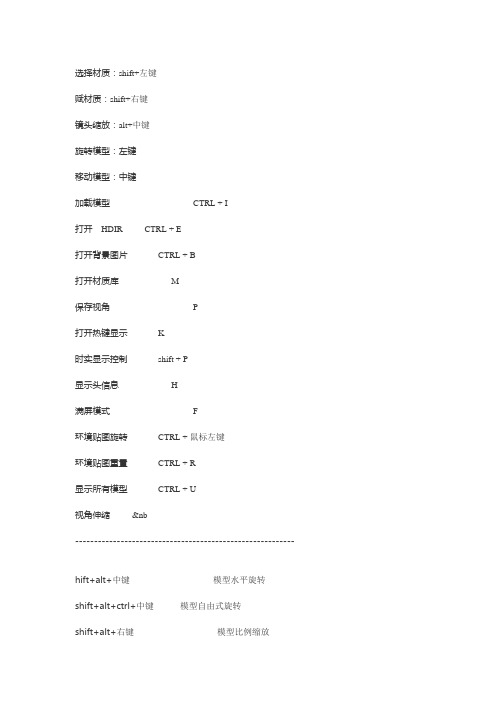
选择材质:shift+左键赋材质:shift+右键镜头缩放:alt+中键旋转模型:左键移动模型:中键加载模型CTRL + I打开HDIR CTRL + E打开背景图片CTRL + B打开材质库M保存视角P打开热键显示K时实显示控制shift + P显示头信息H满屏模式F环境贴图旋转CTRL + 鼠标左键环境贴图重置CTRL + R显示所有模型CTRL + U视角伸缩&nb---------------------------------------------------------- hift+alt+中键模型水平旋转shift+alt+ctrl+中键模型自由式旋转shift+alt+右键模型比例缩放shift+alt+左键模型水平移动shift+alt+ctrl+左键模型垂直移动如有不满意可以右键move object 菜单里Reset的恢复---------------------------------------------------------1.HS不支持FBX,不同的物体需要给不同的颜色才可以在HS分配不同的材质2.HS不支持MR材质,所以在输出OBJ时要以MAX的标准材质才能有材质的分层,不然HS会当作只有一个材质,而且是不分层的。
3.MAX与HS的材质是一一对应的,就是说尽管是不同的物体,他们的材质在MAX是一致的,那么他们在HS里也是一致的。
材质并不只是用作分ID。
4.没有赋予MUTIL材质只分ID是不可以的。
一定要以多层子材质才有分层的作用。
5.当你想分层导入时,应注意,HS会给你的物体贴着地面6.HS是根据材质来定义物体的,对于HS来说,一个物体就是所有拥有相同材质的物体组合就算分好了材质,很多时候HS还是会把他们混淆7.HS不支持从MAX导入的材质的中文显示,最好设置的时候用英文,如果不是的话系统会讲中文显示的列为同一材质而导致错误。
8.不要拖动赋予材质然后修改HS自带的材质,会改变系统的。
KeyShot指令大全

KeyShot指令小结
缩写 SHIFT+左键
指令 选择材质
缩写 SHIFT + P
指令 时实显示控制
SHIFT+右键
赋材质
H
显示头信息
ALT+中键
镜头缩放
F
满屏模式
左键
旋转模型
CTRL + 鼠标左键
环境贴图旋转
中键
移动模型
CTRL + R
环境贴图重置
CTRL + I
加载模型
CTRL + U
显示所有模型
调整环境光亮度
S
模型自身阴影开关
E
环境可见性开关
G
平面化地板开关
B
清除背景贴图
1.HS不支持FBX,不同的物体需要给不同的颜色才可以在HS分配不同的材质 2.HS不支持MR材质,所以在输出OBJ时要以MAX的标准材质才能有材质的分层,不然HS会当作只有一个材质,而且是不分层的。 3.MAX与HS的材质是一一对应的,就是说尽管是不同的物体,他们的材质在MAX是一致的,那么他们在HS里也是一致的。材质并不只 是用作分ID。 4.没有赋予MUTIL材质只分ID是不可以的。一定要以多层子材质才有分层的作用。 5.当你想分层导入时,应注意,HS会给你的物体贴着地面 6.HS是根据材质来定义物体的,对于HS来说,一个物体就是所有拥有相同材质的物体组合 就算分好了材质,很多时候HS还是会把他们 混淆 7.HS不支持从MAX导入的材质的中文显示,最好设置的时候用英文,如果不是的话系统会讲中文显示的列为同一材质而导致错误。 8.不要拖动赋予材质然后修改HS自带的材质,会改变系统的。 正确的是SHIFT+右键然后再双击修改 9.只能移动一开始导入的物体,不能移动MERGE的物体 10.ior调节材质的亮度,值越高就越像完全的反射,一般还是蛮有必要调节的 11.Shift+P停止实时渲染 12.可以用PS来制作HDRI用作物体的光照贴图 13.图像里和环境里的gamma相当于对比度,越高对比越小 14.SCREENSHOT 不能代替RENDER,只是保存你所见到的画面,不过当你的SCREENSHOT不动很久的时候,它会不断的继续运算,出 来的效果其实相差不大。主要是,有些参数是影响到渲染而不会于实时出现效果。但是如果你一边干其他事情一边做这个渲染的时候, 只要调高实时渲染的参数就可以了 15.材质双击可以自己调节·现在全部渲染下···平常可以做效果参考~ 16.渲染时,阴影的参数要调高点,默认的都太低了,大约5左右,配合ANTI-alising 17.焦散需要找到合适的HDIR,因为焦散的物理特性所决定的使用平面光是很难看的到很好的焦散效果。需要找类似点光的HDIR图片 18.Ray bonous 影响材质的反射次数 19.HS可关联材质,即多个物体给同一个材质,这样修改的时候就方便多了 20.如果阴影过白可以增加GAMMA来增加对比度,或者正确的修改HDRI的光源的曝光 21.一般来说材质的ROUGHNESS高于0.5就会有一个粗糙的大的高光面,而且要配合GLOSY才有效。 22.GLOSS SAMPLE设置为8-16就可以很光滑的了,为0时也没有效果,配合使用就可以得到不粗糙的大亮面。 23.在场景中复制材质然后选材质库会自动关闭HS,SHIFT+P然后CTRL+P又死(PS:我的系统会这样) 24.在表现某些明度本来就很高的颜色例如黄色的时候,(GENAL的材质)有时候是需要降低它对环境的漫射参数 25.添加自己的材质到材质库的时候,记得保存你的材质库 26.HDRI对你的材质表现很重要,可以影响你赋予材质时的正确判断,车子比较喜欢用STUDIO LIGHT来确认正确的材质。确定材质后, 可以通过上下左右键来调整光亮。 开启坐标系统可以辅助放置物体的位置 27.没事不要乱开自发光,慢死了 28.景深是通过FSTOP来控制的,距离可以直接在画面中点取,越小的值,取景越小模糊的越多,当你渲染时觉得很毛糙,提高采样 值!!! 29.如果想得到真实的倒影模糊的效果,给一个真实的物体做地板,然后给它一个金属的材质。 30.材质库里的拉丝金属跟自己设定同样参数的各向异性材质是不同的!!! 31.用犀牛输出时,选择REFINEMESH效果比较好,有些模型默认设置会出现MESH块状 32.有些快捷键是错误的,例如放大缩小是SHIFT+ALT+右键 33.GENERAL材质是很好控制表面颜色与反光的,通过漫射与反射环境参数来调节。
keyshot使用说明

keyshot使用说明K键显示快捷菜单选择材质:shift+左键赋材质:shift+右键镜头缩放:alt+中键旋转模型:左键移动模型:中键加载模型CTRL + I打开HDIR CTRL + E打开背景图片CTRL + B打开材质库M保存视角P打开热键显示K时实显示控制shift + P显示头信息H满屏模式 F环境贴图旋转CTRL + 鼠标左键环境贴图重置CTRL + R显示所有模型CTRL + U视角伸缩&nb----------------------------------------------------------shift+alt+中键模型水平旋转shift+alt+ctrl+中键模型自由式旋转shift+alt+右键模型比例缩放shift+alt+左键模型水平移动shift+alt+ctrl+左键模型垂直移动如有不满意可以右键move object 菜单里Reset的恢复---------------------------------------------------------不支持FBX,不同的物体需要给不同的颜色才可以在HS分配不同的材质不支持MR材质,所以在输出OBJ时要以MAX的标准材质才能有材质的分层,不然HS会当作只有一个材质,而且是不分层的。
与HS的材质是一一对应的,就是说尽管是不同的物体,他们的材质在MAX是一致的,那么他们在HS里也是一致的。
材质并不只是用作分ID。
4.没有赋予MUTIL材质只分ID是不可以的。
一定要以多层子材质才有分层的作用。
5.当你想分层导入时,应注意,HS会给你的物体贴着地面是根据材质来定义物体的,对于HS来说,一个物体就是所有拥有相同材质的物体组合就算分好了材质,很多时候HS还是会把他们混淆不支持从MAX导入的材质的中文显示,最好设置的时候用英文,如果不是的话系统会讲中文显示的列为同一材质而导致错误。
8.不要拖动赋予材质然后修改HS自带的材质,会改变系统的。
keyshot材质图快捷键是什么?keyshot材质图快捷键是哪个?
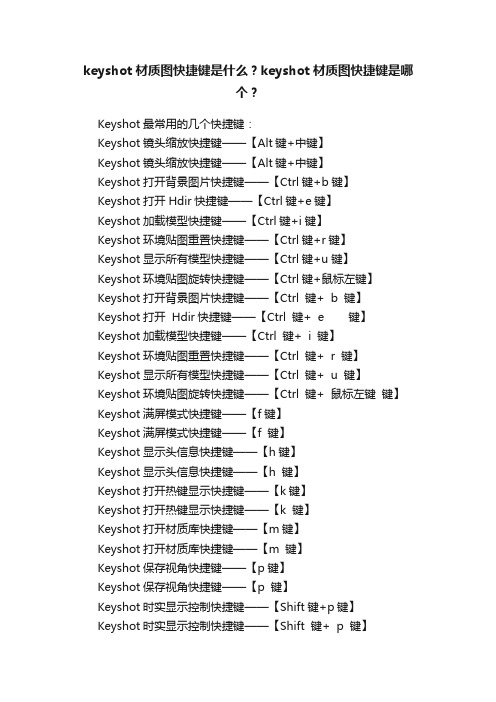
keyshot材质图快捷键是什么?keyshot材质图快捷键是哪个?Keyshot最常用的几个快捷键:Keyshot镜头缩放快捷键——【Alt键+中键】Keyshot镜头缩放快捷键——【Alt键+中键】Keyshot打开背景图片快捷键——【Ctrl键+b键】Keyshot打开Hdir快捷键——【Ctrl键+e键】Keyshot加载模型快捷键——【Ctrl键+i键】Keyshot环境贴图重置快捷键——【Ctrl键+r键】Keyshot显示所有模型快捷键——【Ctrl键+u键】Keyshot环境贴图旋转快捷键——【Ctrl键+鼠标左键】Keyshot打开背景图片快捷键——【Ctrl 键+ b 键】Keyshot打开Hdir快捷键——【Ctrl 键+ e 键】Keyshot加载模型快捷键——【Ctrl 键+ i 键】Keyshot环境贴图重置快捷键——【Ctrl 键+ r 键】Keyshot显示所有模型快捷键——【Ctrl 键+ u 键】Keyshot环境贴图旋转快捷键——【Ctrl 键+ 鼠标左键键】Keyshot满屏模式快捷键——【f键】Keyshot满屏模式快捷键——【f 键】Keyshot显示头信息快捷键——【h键】Keyshot显示头信息快捷键——【h 键】Keyshot打开热键显示快捷键——【k键】Keyshot打开热键显示快捷键——【k 键】Keyshot打开材质库快捷键——【m键】Keyshot打开材质库快捷键——【m 键】Keyshot保存视角快捷键——【p键】Keyshot保存视角快捷键——【p 键】Keyshot时实显示控制快捷键——【Shift键+p键】Keyshot时实显示控制快捷键——【Shift 键+ p 键】Keyshot赋材质快捷键——【Shift键+右键】Keyshot赋材质快捷键——【Shift键+右键】Keyshot选择材质快捷键——【Shift键+左键】Keyshot选择材质快捷键——【Shift键+左键】Keyshot模型比例缩放快捷键——【Shift键+Alt键+右键】Keyshot模型垂直移动快捷键——【Shift键+Alt键+Ctrl键+左键】Keyshot模型水平旋转快捷键——【Shift键+Alt键+中键】Keyshot模型水平移动快捷键——【Shift键+Alt键+左键】Keyshot模型自由式旋转快捷键——【Shift键+Alt键+Ctrl键+中键】Keyshot移动模型快捷键——【中键】Keyshot移动模型快捷键——【中键】Keyshot旋转模型快捷键——【左键】Keyshot旋转模型快捷键——【左键】。
keyshot非常有用的操作键

keyshot非常有用的操作键1、[AL T]+[R] toreset your camera重置摄像机2、AdjustEnvironment Brightness: [UP ARROW] (increase) and [DOWN ARROW] (decrease) [LEFTARROW](slight decrease) and [RIGHT ARROW] (slightincrease). Adjusts the HDRIbrightness (lightingintensity) on the model without affecting the HDRI imageappearance in your HyperShot scene. This does not affect the backplate image.通过上下左右箭头对环境的亮度控制3、Toggle SelfShadowing on/off: [S]. Toggles object self-shadowing (objects casting shadowson themselves and other objects) on andoff.自身阴影实时开关,可以快速放置模型到最好位置4、Toggle Ground:[G]. Toggles the ground plane on and off.G键平面化地板开关5、RotateEnvironment Image: [CTRL]+left-click+drag. Rotates the HDRI image horizontallyabout thescene’s center (y-axis). This allows you to reposition the lightsource and the reflections onto the object inrealtime. The shadowswill update upon release of the mouse button.旋转环境贴图6、ResetEnvironment Image Position: [CTRL]+[R]. Resets the HDRI image to its defaultposition.[CTRL]+[R]重置环境贴图、模型的操作Unhide (show) allmodel part s: [CTRL+[U]. Displays all hidden 3D objects.取消所有隐藏Moving objects on the ground plane (xz): [SHIFT] + [AL T] + LeftMouse Button Click + Drag to move the object on the ground plane or a planeparallel to the ground plane when the object is not sitting on the ground.SHIFT+ALT+左键平行于地面的移动Move objects up ordown (y): [SHIFT] + [AL T] + [Command]+ Left Mouse Button Click + Drag to movethe object up or down in the scene.SHIFT+ALT+CTRL+左键上下移动Rotate objectsaround y-axis (vertical up direction): [SHIFT] + [AL T] + Middle Mouse ButtonClick + Drag to quickly rotate the object around the vertical axis in the scene(y-axis).SHIFT+ALT+中键平行于地面的旋转Rotate objects freely: [SHIFT] + [AL T] + [Command] + Middle MouseButton Click + Drag to rotateobjects freely in the scene.SHIFT+ALT+CTRL+中键任意的旋转Scale objects:[SHIFT] + [AL T] + Right Mouse Button Click to scale the object.SHIFT+ALT+右键缩放模型8、摄像机的操作Tumble camera: [AL T] - left-click+drag. Rotates the current camera about the center of theHyperShot scene or around the camera’s defined rotation (look at) point.左键旋转摄像机Pan camera: [AL T] - middle-click+drag (or [AL T]+right-click+drag). Translates (moves without rotating) your Camera in the current viewing plane while staying focused on the current“look at” point.中间手掌移动摄像机Dolly camera: [AL T] - right-click+drag. Moves the camera to and from the object and the current “look at”point.AL T+右键前后推移摄像机有时不行就用AL T+中键滚动Camera focal length (Zoom): [AL T]+scroll mouse wheel. Changes the camera’s foca l length. To see theeffect, dolly the camera in or out after adjusting the focal length. The current value is captured in thecamera tab, or can be seen by displaying the heads-up display [H].AL T+中键滚动Tilt camera: [CTRL]+[AL T]+scroll mouse wheel. Ro tates the camera about its own Z-axis (theequivalent of spinning a camera around while keeping it in the same location with its lenspointed in the same direction). The value is captured in the camera tab, and can be changed bytyping in any number (degrees).CTRL+AL T+中间滚动旋转画面Reset camera: [AL T]+[R]. Resets the current camera to its default position, orientation, and focallength. If you are resetting a custom camera, then the camera will revert to the settings it had whenyou created the camera.AL T+R 重置摄像机Save camera: [AL T]+[C]. Saves a new custom camera to your HyperShot scene with the currentposition.[AL T]+[C] 保存摄像机Cycle through all cameras: [AL T]+[N]. Cycles through all of the cameras saved in your HyperShotscene.从保存的摄像机中切换,默认的有前后左右等几个Pick camera pivot point: [AL T]+[CTRL]+right-click. Select the point around which the camera willrotate (tumble).选择中心视点12、环境菜单Background Color:Clicking the Background Color button opens a standard color picker, whichallows you to specifya background color for your HyperShot scene. This color becomes visiblewhen you make theenvironment image invisible (see below). Note that the environment imagewill continue tolight your scene and reflect in your object even though it is invisible.背景颜色Vis ibleEnvironment: Checking the Visible Environment checkbox makes the HDRIenvironmentimage visible, andvice-versa. Y ou can also toggle HDR visibility on and off by pressing [E].Turningoff the environmentallows your selected background color (see above) to appear.可见背景,取消变成全黑的环境Brightness:Entering a value in this field increases or decreases the brightness of theenvironmentimage on the 3Dobject(s) in your HyperShot scene. 1 is the default number. Y ou can alsoincreasethe brightness bypressing [RIGHT ARROW] or decrease it by pressing [LEFT ARROW].环境的亮度Gamma: Entering avalue in this field increases or decreases the gamma of the HDRI image on the3D object(s) in yourHyperShot scene. 1 is the default number. Changingthe gamma of the environmentimages may take sometime to calculate. It is recommended that you change the gamma in0.05 increments toevaluate the results.HDRI的GAMMA值,与图像的不同Ground Shadows:Checking the Ground Shadows checkbox causes 3D objects in your HyperShotscene to cast shadowson the ground. Clearing this checkbox results in the 3D objects casting noshadow on the ground.Y ou can also toggle this option by pressing [G].开关地面的阴影,快捷键GGround Reflections:Checking the Ground Reflections checkbox causes the ground to reflect the3D objects in yourscene.地面的反射Flatten Ground:Checking the Flatten Ground checkbox flattens the bottom half of the sphericalHDRIimage against theground level in your HyperShot scene. The sphere will take on a “gum drop”shape.Y ou will notice thatthe environment image may get distorted, which will affect how the environmentisreflected in theobject. Determine for yourself based on the environmentwhether this isdelivering thedesired result. Thiscan be advantageous when creating images with a backplate. Flattening theground isusually notrecommended when working with a backplate image.平面化地面,但是会破坏环境贴图Radius: Entering anumber in the Radius field increases or decreases the radius of the sphere theobject(s) arepositioned in. The light intensity from the environment image will not changeon theobject(s), no matterthe sphere size.环境的半径,改变大小,但不改变对物体的光照。
keyshot快捷命令

20.如果阴影过白可以增加GAMMA来增加对比度,或者正确的修改HDRI的光源的曝光
21.一般来说材质的ROUGHNESS高于0.5就会有一个粗糙的大的高光面,而且要配合GLOSY才有效。
22.GLOSS SAMPLE设置为8-16就可以很光滑的了,为0时也没有效果,配合使用就可以得到不粗糙的大亮面。
27.没事不要乱开自发光,慢死了
28.景深是通过FSTOP来控制的,距离可以直接在画面中点取,越小的值,取景越小模糊的越多,当你渲染时觉得很毛糙,提高采样值!!!
29.如果想得到真实的倒影模糊的效果,给一个真实的物体做地板,然后给它一个金属的材质。
30.材质库里的拉丝金属跟自己设定同样参数的各向异性材质是不同的!!!
----------------------------------------------------------
shift+alt+中键 模型水平旋转
shift+alt+ctrl+中键 模型自由式旋转
shift+alt+右键 模型比例缩放
1.HS不支持中文,所以安装的目录不能中文,还有导入的文件也不能中文,不然会出现材质层分配错误,导致某些明明想分开的材质“粘”在一起了
2.赋予材质的时候要正确的方法——SHIFT+右键,直接拖到物体上然后编辑这样的方式是会改变你的默认材质库里的材质的。
3.可以看看两种方法操作的不同,SHIFT+右键 操作 看材质的名字,多了一个“#编号”,代表是复制出来的,跟原材质没有关联
15.材质双击可以自己调节·现在全部渲染下···平常可以做效果参考~
keyshot快捷键
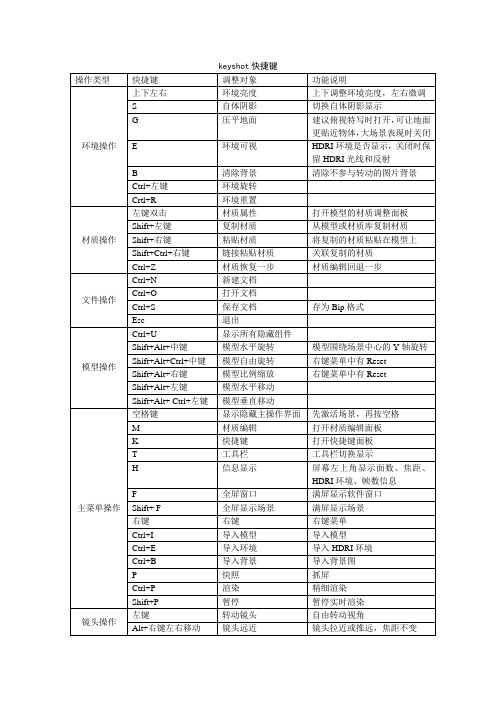
Shift+Alt+ Ctrl+左键
模型垂直移动
主菜单操作
空格键
显示隐藏主操作界面
先激活场景,再按空格
M
材质编辑
打开材质编辑面板
K
快捷键
打开快捷键面板
T
工具栏
工具栏切换显示
H
信息显示
屏幕左上角显示面数、焦距、HDRI环境、帧数信息
F
全屏窗口
满屏显示软件窗口
Shift+ F
全屏显示场景
满屏显示场景
中键Βιβλιοθήκη 镜头平移焦距不变Ctrl+Alt+中轮
镜头倾斜
Alt+R
镜头重置
退回到默认视角
Alt+C
镜头保存
可在主菜单中调出保存的视角
Alt+N
镜头巡视
轮换显示已经保存的视角
Ctrl+Alt+右键
镜头中心定位
点击物体的点变换为镜头中心
实时
Alt+P
性能模式
加快显示
Shift+P
暂停实时渲染
右键
右键
右键菜单
Ctrl+I
导入模型
导入模型
Ctrl+E
导入环境
导入HDRI环境
Ctrl+B
导入背景
导入背景图
P
快照
抓屏
Ctrl+P
渲染
精细渲染
Shift+P
暂停
暂停实时渲染
镜头操作
左键
转动镜头
自由转动视角
Alt+右键左右移动
镜头远近
keyshot使用说明

keyshot使用说明K键显示快捷菜单选择材质:shift+左键赋材质:shift+右键镜头缩放:alt+中键旋转模型:左键移动模型:中键加载模型CTRL + I打开HDIR CTRL + E打开背景图片CTRL + B打开材质库M保存视角P打开热键显示K时实显示控制shift + P显示头信息H满屏模式 F环境贴图旋转CTRL + 鼠标左键环境贴图重置CTRL + R显示所有模型CTRL + U视角伸缩&nb----------------------------------------------------------shift+alt+中键模型水平旋转shift+alt+ctrl+中键模型自由式旋转shift+alt+右键模型比例缩放shift+alt+左键模型水平移动shift+alt+ctrl+左键模型垂直移动如有不满意可以右键move object 菜单里Reset的恢复---------------------------------------------------------1.HS不支持FBX,不同的物体需要给不同的颜色才可以在HS分配不同的材质2.HS不支持MR材质,所以在输出OBJ时要以MAX的标准材质才能有材质的分层,不然HS会当作只有一个材质,而且是不分层的。
3.MAX与HS的材质是一一对应的,就是说尽管是不同的物体,他们的材质在MAX是一致的,那么他们在HS里也是一致的。
材质并不只是用作分ID。
4.没有赋予MUTIL材质只分ID是不可以的。
一定要以多层子材质才有分层的作用。
5.当你想分层导入时,应注意,HS会给你的物体贴着地面6.HS是根据材质来定义物体的,对于HS来说,一个物体就是所有拥有相同材质的物体组合就算分好了材质,很多时候HS还是会把他们混淆7.HS不支持从MAX导入的材质的中文显示,最好设置的时候用英文,如果不是的话系统会讲中文显示的列为同一材质而导致错误。
keyshot使用说明

keyshot使用说明keyshot使用说明K键显示快捷菜单选择材质:shift+左键赋材质:shift+右键镜头缩放:alt+中键旋转模型:左键移动模型:中键加载模型CTRL + I打开HDIR CTRL + E打开背景图片CTRL + B打开材质库M保存视角P打开热键显示K时实显示控制shift + P显示头信息H满屏模式 F环境贴图旋转CTRL + 鼠标左键环境贴图重置CTRL + R显示所有模型CTRL + U视角伸缩&nb----------------------------------------------------------shift+alt+中键模型水平旋转shift+alt+ctrl+中键模型自由式旋转shift+alt+右键模型比例缩放shift+alt+左键模型水平移动shift+alt+ctrl+左键模型垂直移动如有不满意可以右键move object 菜单里Reset的恢复---------------------------------------------------------不支持FBX,不同的物体需要给不同的颜色才可以在HS分配不同的材质不支持MR材质,所以在输出OBJ时要以MAX的标准材质才能有材质的分层,不然HS会当作只有一个材质,而且是不分层的。
与HS的材质是一一对应的,就是说尽管是不同的物体,他们的材质在MAX是一致的,那么他们在HS里也是一致的。
材质并不只是用作分ID。
4.没有赋予MUTIL材质只分ID是不可以的。
一定要以多层子材质才有分层的作用。
5.当你想分层导入时,应注意,HS会给你的物体贴着地面是根据材质来定义物体的,对于HS来说,一个物体就是所有拥有相同材质的物体组合就算分好了材质,很多时候HS还是会把他们混淆不支持从MAX导入的材质的中文显示,最好设置的时候用英文,如果不是的话系统会讲中文显示的列为同一材质而导致错误。
8.不要拖动赋予材质然后修改HS自带的材质,会改变系统的。
- 1、下载文档前请自行甄别文档内容的完整性,平台不提供额外的编辑、内容补充、找答案等附加服务。
- 2、"仅部分预览"的文档,不可在线预览部分如存在完整性等问题,可反馈申请退款(可完整预览的文档不适用该条件!)。
- 3、如文档侵犯您的权益,请联系客服反馈,我们会尽快为您处理(人工客服工作时间:9:00-18:30)。
K键显示快捷菜单
选择材质:shift+左键
赋材质:shift+右键
镜头缩放:alt+中键
旋转模型:左键
移动模型:中键
加载模型CTRL + I
打开HDIR CTRL + E
打开背景图片CTRL + B
打开材质库M
保存视角P
打开热键显示K
时实显示控制shift + P
显示头信息H
满屏模式 F
环境贴图旋转CTRL + 鼠标左键
环境贴图重置CTRL + R
显示所有模型CTRL + U
视角伸缩&nb
----------------------------------------------------------
shift+alt+中键模型水平旋转
shift+alt+ctrl+中键模型自由式旋转
shift+alt+右键模型比例缩放
shift+alt+左键模型水平移动
shift+alt+ctrl+左键模型垂直移动
如有不满意可以右键move object 菜单里Reset的恢复
---------------------------------------------------------
1.HS不支持FBX,不同的物体需要给不同的颜色才可以在HS分配不同的材质
2.HS不支持MR材质,所以在输出OBJ时要以MAX的标准材质才能有材质的分层,不然HS会当作只有一个材质,而且是不分层的。
3.MAX与HS的材质是一一对应的,就是说尽管是不同的物体,他们的材质在MAX是一致的,那么他们在HS里也是一致的。
材质并不只是用作分ID。
4.没有赋予MUTIL材质只分ID是不可以的。
一定要以多层子材质才有分层的作用。
5.当你想分层导入时,应注意,HS会给你的物体贴着地面
6.HS是根据材质来定义物体的,对于HS来说,一个物体就是所有拥有相同材质的物体组合
就算分好了材质,很多时候HS还是会把他们混淆
7.HS不支持从MAX导入的材质的中文显示,最好设置的时候用英文,如果不是的话系统会讲中文显示的列为同一材质而导致错误。
8.不要拖动赋予材质然后修改HS自带的材质,会改变系统的。
正确的是SHIFT+右键然后再双击修改
9.只能移动一开始导入的物体,不能移动MERGE的物体
10.ior调节材质的亮度,值越高就越像完全的反射,一般还是蛮有必要调节的
11.Shift+P停止实时渲染
12.可以用PS来制作HDRI用作物体的光照贴图
13.图像里和环境里的gamma相当于对比度,越高对比越小
14.SCREENSHOT不能代替RENDER,只是保存你所见到的画面,不过当你的SCREENSHOT 不动很久的时候,它会不断的继续运算,出来的效果其实相差不大。
主要是,有些参数是影响到渲染而不会于实时出现效果。
但是如果你一边干其他事情一边做这个渲染的时候,只要调高实时渲染的参数就可以了。
15.材质双击可以自己调节·现在全部渲染下···平常可以做效果参考~
16.渲染时,阴影的参数要调高点,默认的都太低了,大约5左右,配合ANTI-alising
17.焦散需要找到合适的HDIR,因为焦散的物理特性所决定的使用平面光是很难看的到很好的焦散效果。
需要找类似点光的HDIR图片
18.Ray bonous
影响材质的反射次数
19.HS可关联材质,即多个物体给同一个材质,这样修改的时候就方便多了
20.如果阴影过白可以增加GAMMA来增加对比度,或者正确的修改HDRI的光源的曝光
21.一般来说材质的ROUGHNESS高于0.5就会有一个粗糙的大的高光面,而且要配合GLOSY才有效。
22.GLOSS SAMPLE设置为8-16就可以很光滑的了,为0时也没有效果,配合使用就可以得到不粗糙的大亮面。
23.在场景中复制材质然后选材质库会自动关闭HS,SHIFT+P然后CTRL+P又死(PS:我的系统会这样)
24.在表现某些明度本来就很高的颜色例如黄色的时候,(GENAL的材质)有时候是需要降低它对环境的漫射参数
25.添加自己的材质到材质库的时候,记得保存你的材质库
26.HDRI对你的材质表现很重要,可以影响你赋予材质时的正确判断,车子比较喜欢用STUDIO LIGHT来确认正确的材质。
确定材质后,可以通过上下左右键来调整光亮。
开启坐标系统可以辅助放置物体的位置
27.没事不要乱开自发光,慢死了
28.景深是通过FSTOP来控制的,距离可以直接在画面中点取,越小的值,取景越小模糊的越多,当你渲染时觉得很毛糙,提高采样值!!!
29.如果想得到真实的倒影模糊的效果,给一个真实的物体做地板,然后给它一个金属的材质。
30.材质库里的拉丝金属跟自己设定同样参数的各向异性材质是不同的!!!
31.用犀牛输出时,选择REFINEMESH效果比较好,有些模型默认设置会出现MESH块状
32.有些快捷键是错误的,例如放大缩小是SHIFT+ALT+右键
33.GENERAL材质是很好控制表面颜色与反光的,通过漫射与反射环境参数来调节。
-----------------------------------------------------
1.HS不支持中文,所以安装的目录不能中文,还有导入的文件也不能中文,不然会出现材质层分配错误,导致某些明明想分开的材质“粘”在一起了
2.赋予材质的时候要正确的方法——SHIFT+右键,直接拖到物体上然后编辑这样的方式是会改变你的默认材质库里的材质的。
3.可以看看两种方法操作的不同,SHIFT+右键操作看材质的名字,多了一个“#编号”,代表是复制出来的,跟原材质没有关联
4.按K键后一些操作是快捷键是一样的,例如放缩跟下面的移动是一样的正确的是SHIFT+ALT+右键
而拖动的话是显示材质原来的名字,代表跟原来的材质是同一个材质,修改将会修改材质库。
